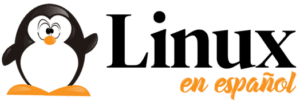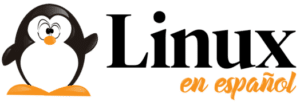Ya hemos visto cómo instalar un servidor web apache sobre nuestro equipo Debian 10. Ahora os voy a mostrar cómo configurar un servidor web apache.
El fichero que muestra la pagina predeterminada de apache sobre el navegador web es un index.html que se encuentra dentro del directorio /var/www/html/ de nuestro servidor web.
Podemos alojar un único sitio o crear archivos de host virtuales para alojar multiples sitios.
Tabla de contenidos
Configuración para un sitio web
Para alojar un único sitio, basta con modificar el index.html ubicado en el webroot de nuestro servidor.
Antes de todo eso debemos realizar una copia de seguridad de dicho fichero:
sudo mv /var/www/html/index.html /var/www/html/index.html.bak
Ahora creamos un fichero index.html nuevo:
sudo nano /var/www/html/index.html
Ahora agregaremos el siguiente contenido de muestra
<html>
<head>
<title> Bienvenido a crazytechgeek </title>
</head>
<body>
<h1> Howdy Geeks! El servidor web Apache está en funcionamiento </h1>
</body>
</html>
Saldremos del editor y reiniciaremos el servidor web de la siguiente forma:
sudo systemctl restart apache2
Por ultimo verificaremos los cambios desde nuestro navegador web:

Crear hosts virtuales en Apache
Los hosts virtuales son útiles cuando queremos alojar múltiples dominios en un solo servidor.
Crear directorio webroot
sudo mkdir -p /var/www/html/linuxenespañol.com/
A continuación, asignaremos el usuario necesario al directorio utilizando la variable USER:
sudo chown -R $USER:$USER /var/www/html/linuxenespañol.com/
Ahora asignamos los permisos necesarios para el directorio webroot del dominio:
sudo chmod -R 755 /var/www/html/linuxenespañol.com
A continuación, crearemos el fichero index.html de muestra:
sudo nano /var/www/html/linuxenespañol.com/index.html
Agregaremos contenido al fichero:
<html>
<head>
<title> Bienvenido a linuxenespañol.com </title>
</head>
<body>
<h1> Howdy Geeks! </h1>
</body>
</html>
Guardamos y cerramos el fichero.
Crear archivo vhost
Esta acción la realizamos ejecutando el siguiente comando:
sudo nano /etc/apache2/sites-available/tecmint.com.conf
Ahora toca copiar y pegar la siguiente configuración, reemplanzando el dominio “linuxenespañol.com” por el tuyo propio.
<VirtualHost *:80>
ServerAdmin admin@linuxenespañol.com
ServerName linuxenespañol.com
ServerAlias www.linuxenespañol.com
DocumentRoot /var/www/html/linuxenespañol.com /
ErrorLog ${APACHE_LOG_DIR}/error.log
CustomLog ${APACHE_LOG_DIR}/access.log combined
</VirtualHost>
Guardamos y salimos.
En este punto, debemos habilitar el archivo vhost actual con el siguiente comando:
sudo a2ensite linuxenespañol.com.conf
Ahora deshabilitamos el directorio de configuración predeterminado:
sudo a2dissite 000-default.conf
Reiniciamos el servidor web apache para aplicar los cambios realizados:
sudo systemctl restart apache2

Conclusión
Hemos llegado al final del tutorial. En esta guía, aprendió a instalar Apache en Debian 10 y también a configurar hosts virtuales para alojar otros dominios.